sebenornya ada macam-macam cara.. tapi ini cara hok kawan biasa guna..
1. Buka fail dlm photoshop..
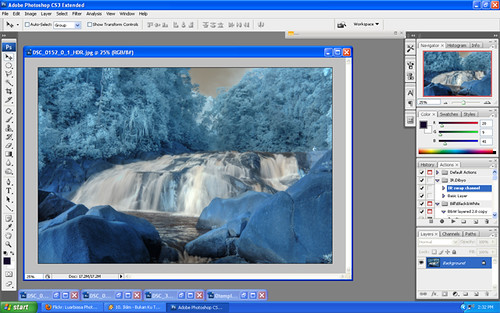
2. auto level dan gunakan action file IR (Channel swap)

3. Duplicate layer (Ctrl + J), Image, Adjustment, colour replacement..
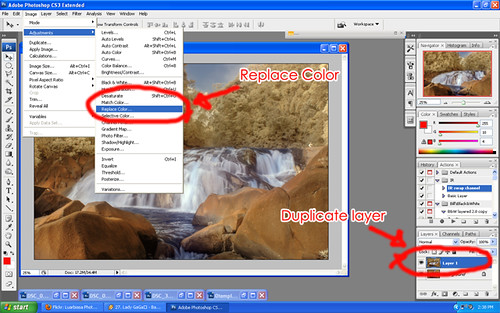
4. kemudian pilih kawasan yg kita ingin tukar warna.. dan gerakkan slider "Hue" secukup rasa..
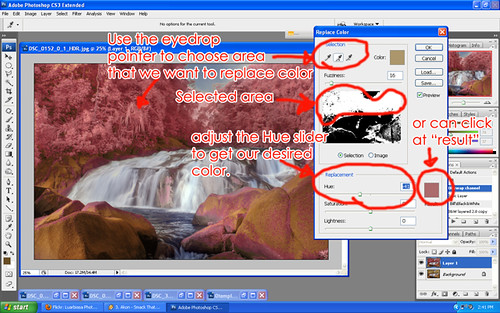
utk kefahaman yg lebih, sila tonton video ini http://www.youtube.com/watch?v=WcTRV-MKths
5. apply mask dan brush utk memadam warna di kawasan yg kita tidak mahu warna tersebut..

6. Merge all layer (Ctrl + Shift + E) dan hasilnya..

utk menambah lebih banyak warna, ulangi langkah-langkah di atas.. duplicate layer, image, colour replacement, mask & brush, merge layers...
Selamat mencuba..

8 comments:
luarbiasa doc...thanks for sharing...
mekaseh doc... thanks for sharing...
thanks for sharing :)
totally awesome
Great contribution!
Marvellous...Marvellous bagi new beginner macam saye
terima kasih dr. :)
Rasa nak main IR balik ler Doc Ali
Post a Comment